win10怎么更新显卡驱动到最新版本?许多win10的小伙伴在使用电脑的过程中,都不曾留意过自己的显卡驱动的版本号。很多时候,显卡驱动的版本更新会提供更多更稳定的图像处理服务,因此我们要实时进行显卡驱动的版本更新,但是很多小伙伴不清楚该怎么给显卡驱动更新,下面就由小编为大家带来win10显卡驱动更新教程。
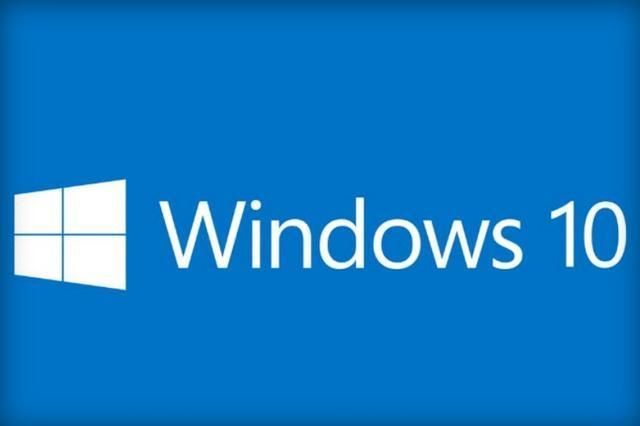
win10显卡驱动更新教程
1.按下键盘上的Win+R快捷组合键,打开运行对话框,在运行对话框里输入Devmgmt.msc
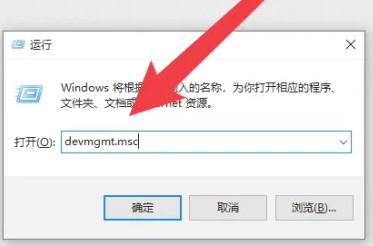
2.点击确定或者按下Enter后会打开设备管理器
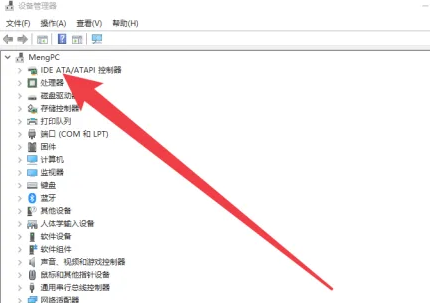
3.在打开的设备管理器中找到显示适配器选项
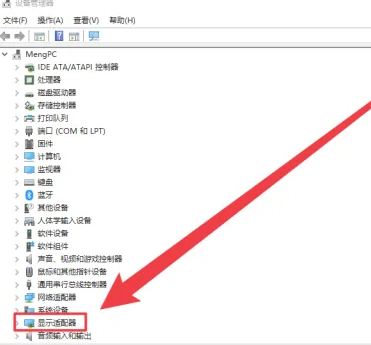
4.右击选择更新驱动程序,等待更新这样就可以了
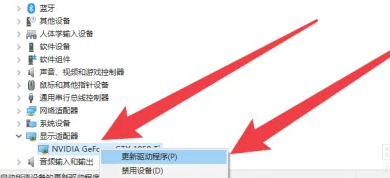
以上便是win10怎么更新显卡驱动到最新版本?win10显卡驱动更新教程的全部内容了,更多相关资讯,敬请关注本站。
以上是win10怎么更新显卡驱动到最新版本的详细内容。更多信息请关注PHP中文网其他相关文章!
声明
本文转载于:插件之家。如有侵权,请联系admin@php.cn删除

热AI工具

Undresser.AI Undress
人工智能驱动的应用程序,用于创建逼真的裸体照片

AI Clothes Remover
用于从照片中去除衣服的在线人工智能工具。

Undress AI Tool
免费脱衣服图片

Clothoff.io
AI脱衣机

Video Face Swap
使用我们完全免费的人工智能换脸工具轻松在任何视频中换脸!

热门文章
刺客信条阴影:贝壳谜语解决方案
4 周前ByDDD
Windows 11 KB5054979中的新功能以及如何解决更新问题
3 周前ByDDD
在哪里可以找到原子中的起重机控制钥匙卡
4 周前ByDDD
<🎜>:死铁路 - 如何完成所有挑战
1 个月前ByDDD
Atomfall指南:项目位置,任务指南和技巧
1 个月前ByDDD

热工具

PhpStorm Mac 版本
最新(2018.2.1 )专业的PHP集成开发工具

记事本++7.3.1
好用且免费的代码编辑器

SublimeText3 Linux新版
SublimeText3 Linux最新版

mPDF
mPDF是一个PHP库,可以从UTF-8编码的HTML生成PDF文件。原作者Ian Back编写mPDF以从他的网站上“即时”输出PDF文件,并处理不同的语言。与原始脚本如HTML2FPDF相比,它的速度较慢,并且在使用Unicode字体时生成的文件较大,但支持CSS样式等,并进行了大量增强。支持几乎所有语言,包括RTL(阿拉伯语和希伯来语)和CJK(中日韩)。支持嵌套的块级元素(如P、DIV),

适用于 Eclipse 的 SAP NetWeaver 服务器适配器
将Eclipse与SAP NetWeaver应用服务器集成。





